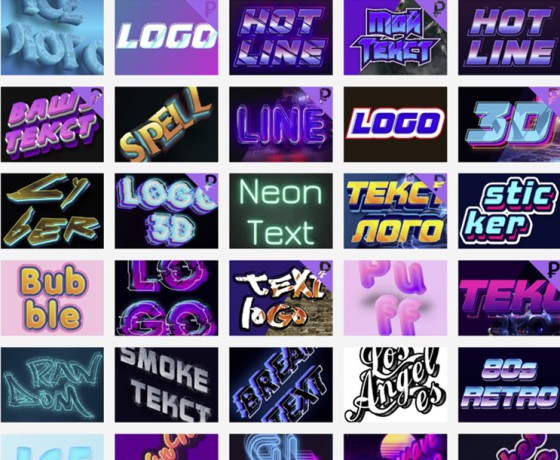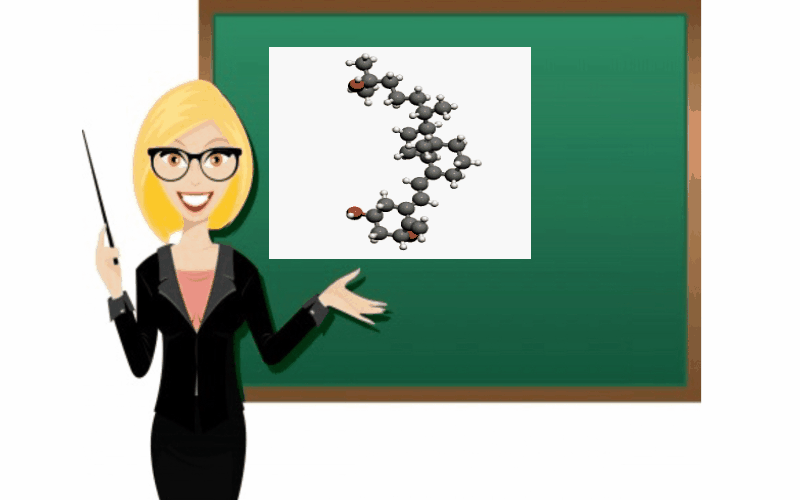Как сделать текст по спирали
Дидактор
педагогическая практика
Как создать спиральный текст онлайн, а также другие текстовые и изобразительные эффекты
Публикация о текстовых эффектах в Google Docs вызвала у читателей не только живой интерес, но и вопросы, связанные с другими возможностями оформления текстов. В частности Наталья хотела узнать, как можно создать спиральный текст. Это заставило меня поискать во всемирной паутине онлайн сервисы, которые помогли создать различные текстовые эффекты и эффекты с изображениями. Конечно же, можно было бы адресовать читателей к мощной программе Фотошоп, где можно провести подобные операции с текстом. Но это крайне хлопотно. Между тем, имеются несколько сервисов, которые предоставляют возможности создания различных текстовых и изобразительных эффектов без лишних усилий.
Начнём с сервиса Festisite, который предлагаем вам ряд шаблонов для преобразования текста, а также ряда эффектов с изображением.
Данный сервис ориентирован на развитие творческих навыков у детей. В разделе Text layot вы найдёте возможность создания спирального текста:
Текста в виде яйца
Вы можете создать большой текст в виде волны и сохранить в виде PDF-документа.
Такой же большой текст вы можете сохранить в виде сердца.
Советую также обратить внимание на несколько шаблонов по созданию gif-анимаций.
Возможен и такой вариант бегущей киноплёнки
И ещё один вариант увеличения.
Имеется также несколько шаблонов для оригинального представления изображений. Один из наиболее удачных — это кубик Рубика.
Одним из лучших инструментов графического дизайна является сервис Mockofun. Именно редактирование текста является одной из лучших «фишек».
Вы можете подобрать один из текстовых эффектов. Правда, обратите внимание, что не все из них бесплатные. Здесь вы тоже найдёте и спиральный текст, и круговой, и ряд других текстовых эффектов.
В отличие от Festisite вы можете подобрать фон, цвет шрифта и некоторые другие эффекты.
Конечно же, помимо спирального текста вы интересуетесь и другими текстовыми эффектами, в том числе и при оформлении заголовков в презентациях, блогах или сайтах.
Воспользуйтесь в этих целях сервисом Fonttextup, где вы найдёте много красивых шрифтов, шаблонов заголовков.
Работать с ним удобно. Сервис — русскоязычный. Создание аккаунта не требуется. Правда, обратите внимание на то, что не все шаблоны бесплатны. Вы наводите мышью на шаблон. Если всплывает надпись «Редактировать», то вы смело можете продолжать работу, не опасаясь к призывам оплаты. Вы можете подобрать необходимый шрифт и даже загрузить свой. Предусмотрено редактирование фона, цвета и эффекта надписи и даже отдельных букв. Созданную надпись вы можете загрузить в формате PNG.
Примерно такими же функциями обладает онлайн генератор красивых надписей GFTO.
Сервис также русскоязычный. Вы можете вставлять оригинальные шрифты (кириллица, старославянские шрифты и прочее), которые будут поддерживаться сервисом.
И, конечно же, стоит упомянуть о том, что сервис, помимо генерации текста, обладает также рядом других возможностей:
Последняя функция вызывает интерес. Вы можете подобрать необходимый фон под gif-анимацию и сохранить её отдельным файлом.
Это поможет вам включить найденную или созданную вами анимацию в контекст темы вашего занятия или статьи (поста) в блоге или сайте.
О ряде других сервисов, предлагающих шаблоны с фотоэффектами, в Дидакторе сообщалось. А некоторые из них ещё ожидают своего рассмотрения.
Надеюсь, в преддверии нового учебного года данная статья будет вам полезна.
Комментарии к “ Как создать спиральный текст онлайн, а также другие текстовые и изобразительные эффекты ”
Спасибо! Георгий Осипович, а нужна регистрация и создания своего аккаунта в первых двух сервисах. Поняла, что в последнем (третьем)не надо создавать свой аккаунт.
Добрый день, Марина! Нет в первых двух тоже можно без аккаунта.
Table of Contents:
Создание текста в Illustrator дает вам множество инструментов для создания интересного вида контента. Одним из таких инструментов является инструмент «Тип по пути», который позволяет добавлять текст к любому пути. Например, вы можете быстро создать спираль с помощью инструмента «Форма спирали» и добавить текст, который выглядит как спираль или вращение. С помощью нескольких творческих изменений вы можете быстро создать контент, который загипнотизирует вашу аудиторию.
Создайте интересный текст, добавив его в спиральный путь.
Шаг 1
Нажмите инструмент «Сегмент линии» на несколько секунд, пока не появятся субинструменты. Выберите инструмент «Спираль».
Шаг 2
Дважды щелкните в артборде, чтобы открыть диалоговое окно «Спираль». Установите желаемый «Радиус», «Процент затухания» и количество сегментов.
Шаг 3
Выберите инструмент «Тип по пути», который является подчеркнутой буквой «Т» в инструменте «Тип».
Шаг 4
Нажмите на спираль, которую вы нарисовали ранее.
Шаг 5
Введите текст, который вы хотите добавить в спираль.
Шаг 6
Нажмите инструмент «Выделение» и выделите текст. Перетащите двутавровую балку непосредственно перед текстом вдоль спирали, чтобы изменить положение текста.
Как рисовать спирали с помощью Python
Как сделать спирали в GIMP
Как написать текст на T-Mobile с компьютера
Рисуем текст по спирали в Adobe Photoshop CS4 (18/20) (Декабрь 2021).
Рейтинг топ блогов рунета
В разделе рейтинг находится статистика по всем блогерам и сообществам, попадавшим в основной топ. Рейтинг блогеров считается исходя из количества постов, вышедших в топ, времени нахождения поста в топе и занимаемой им позиции.
Реклама
Как закрутить текст по спирали
Фотошоп для чайника 3
Для этого понадобится собственно спираль.
Спираль на любой вкус, с желаемым числом витков, туго закрученную архимедову или размашистую логарифмическую, нам нарисует он-лайн калькулятор. Например. umath.ru/calc/graph или любой другой с графопостроителем. Меняя формулу и параметры, получаем то, что хотим.
Сделаем такой путь из подготовленной спирали.
Для этого выделим её. Любым из способов. Например: ctrl A (выделить все) и чуть сместить слой.
(Пара спиралей из отраженного рисунка была склеена заранее)
и проведем аналогичную процедуру преобразования выделенной области в контур:
Результат работы инструмента «штамп» (с заданными интервалами), запущенного по спиральному пути
Дальше как обычно, набираем текст (или копируем из буфера).
(Интересно, можно ли запатентовать «способ расположить клиентов, ожидающих смены блюд в ресторане, к застольной беседе» =)
подкручивая движки, получаем то яйцеобразную, то каплевидную форму
Расцветим чернобелый рисунок в желаемой гамме наложением стилей (вкладка «Стили» там же, где и «Контуры») :
— даже предустановленный набор дает массу возможностей.
В наборе «Фигур» фотошопа имеется маленькая спираль,
которую, разумеется, можно иcпользовать как путь для «Текста» вышеописанным образом.
Продолжим в следующем выпуске, оставайтесь с нами! 🙂
Фотошоп, как мощный универсал, конечно, уступает специализированным продуктам. В линейке того же Адоб есть графические редакторы с более гибкими возможностями, в которых спирали и прочие чудеса рисуются штатным образом. Но, начав с основ, понять логику работы с продвинутыми инструментами будет гораздо легче.
Закручивание текста
Для того чтобы расположить простой текст (объект Paragraph Text(Простой текст)) на спирали, выполните следующие действия.
1. Создайте простой текст (рис. 20, а): нажмите клавишу F8; щелкните мышью на экране в месте начала ввода; введите текст (или вставьте, например, с помощью комбинации клавиш Ctrl+V) и нажмите комбинацию клавиш Ctrl+Пробел.
2. Создайте спираль (рис. 20, б): с помощью клавиши Аперейдите к инструменту Spiral(Спираль) плавающей панели Object Flyout(Объект) и растяните на экране спираль. Напоминаем, что предварительно с помощью панели свойств можно изменить число витков. Для получения симметричной спирали во время рисования удерживайте нажатой клавишу Ctrl.
3. Выберите команду Text► Fit Text To Path(Текст ► Текст вдоль пути).
4. Щелкните стрелкой на спирали.
В результате простой текст расположится на кривой (рис. 20, в), но в отличие от фигурного текста не уместившийся на спирали фрагмент не «скучится», а, как и положено простому тексту, станет невидимым, о чем свидетельствует направленная вниз стрелка на нижнем боковом маркере.
Далее, чтобы получить изображение (показанное на рис. 20, г), отформатируйте текст с помощью инструментов панели свойств или увеличьте размер спирали, но можно это сделать еще проще.
1. Выделите простой текст и выберите команду Text► Fit Text To Frame(Текст ► Текст в рамку). Это позволит автоматически подогнать размер текста так, чтобы он весь уместился на кривой.
2. Последний штрих. Выделите спираль и сделайте ее невидимой: щелкните правой кнопкой мыши на ячейке No Color(Нет цвета) в экранной палитре цветов – перечеркнутая ячейка.
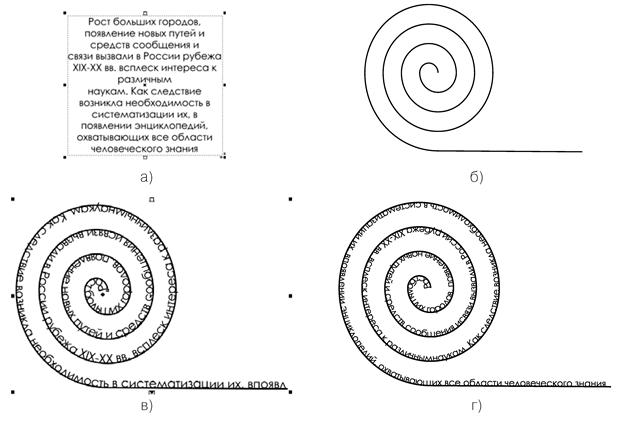 |
Обратите внимание на маркер в начале простого текста (рис. 20, в), как и в случае с фигурным текстом, с помощью этого маркера можно изменять положение текста относительно начала пути кривой.
Рис. 20. Закручивание текста: а) – текст; б) – спираль;
в) – текст вдоль пути спирали; г) – текст, подогнанный под размер спирали
Нам важно ваше мнение! Был ли полезен опубликованный материал? Да | Нет
Как сделать спираль в word?
MS Word — это, в первую очередь, текстовый редактор, однако, рисовать в этой программе тоже можно. Таких возможностей и удобства в работе, как в специализированных программах, изначально предназначенных для рисования и работы с графикой, ждать от Ворда, конечно, не стоит. Тем не менее, для решения базовых задач стандартного набора инструментов будет достаточно.
Урок: Как нарисовать линию в Word
Прежде, чем рассмотреть то, как сделать рисунок в Ворде, следует отметить, что рисовать в данной программе можно двумя разными методами. Первый — вручную, подобно тому, как это происходит в Paint, правда, немного проще. Второй метод — рисование по шаблонам, то есть, с использованием шаблонных фигур. Обилия карандашей и кистей, цветовых палитр, маркеров и прочих инструментов в детище Майкрософт вы не найдете, но создать простой рисунок здесь все же вполне возможно.
Включение вкладки «Рисование»
В Microsoft Word есть набор средств для рисования, которые подобны таковым в стандартном Paint, интегрированном в Windows. Примечательно, что о существовании этих инструментов многие пользователи даже не догадываются. Все дело в том, что вкладка с ними по умолчанию не отображается на панели быстрого доступа программы. Следовательно, прежде, чем приступить к рисованию в Ворде, нам с вами предстоит эту вкладку отобразить.
1. Откройте меню «Файл» и перейдите в раздел «Параметры».
2. В открывшемся окне выберите пункт «Настроить ленту».
3. В разделе «Основные вкладки» установите галочку напротив пункта «Рисование».
4. Нажмите «ОК», чтобы внесенные вами изменения вступили в силу.
После закрытия окна «Параметры» на панели быстрого доступа в программе Microsoft Word появится вкладка «Рисование». Все инструменты и возможности этой вкладки мы рассмотрим ниже.
Средства рисования
Во вкладке «Рисование» в Ворде, вы можете видеть все те инструменты, с помощью которых можно рисовать в этой программе. Давайте подробно рассмотрим каждый из них.
Инструменты
В этой группе расположились три инструмента, без которых рисование попросту невозможно.
Выбрать: позволяет указать на уже нарисованный объект, расположенный на странице документа.
Рисовать пальцем: предназначен, в первую очередь, для сенсорных экранов, но может использоваться и на обычных. В таком случае вместо пальца будет использоваться указатель курсора — все как в Paint и других подобных программах.
Примечание: Если вам необходимо изменить цвет кисти, которой вы рисуете, сделать это можно в соседней группе инструментов — «Перья», нажав на кнопку «Цвет».
Ластик: этот инструмент позволяет стереть (удалить) объект или его часть.
Перья
В этой группе вы можете выбрать одно из множества доступных перьев, которые отличаются, в первую очередь, по типу линии. Нажав на кнопку «Больше», расположенную в правом нижнем углу окна со стилями, вы сможете увидеть предпросмотр каждого доступного пера.
Рядом с окном стилей расположены инструменты «Цвет» и «Толщина», позволяющие выбрать цвет и толщину пера, соответственно.
Преобразовать
Инструменты, расположенные в этой группе, предназначены не совсем для рисования, а то и вовсе не для этих целей.
Редактирование от руки: позволяет выполнять редактирование документов с помощью пера. Используя этот инструмент, можно вручную обводить фрагменты текста, подчеркивать слова и фразы, указывать на ошибки, рисовать указательные стрелки и т.д.
Урок: Рецензирование текста в Word
Преобразовать в фигуры: сделав набросок какой-либо фигуры, вы можете преобразовать ее из рисунка в объект, который можно будет перемещать по странице, можно будет изменять его размер и выполнять все те манипуляции, которые применимы для других рисованых фигур.
Для преобразования наброска в фигуру (объект) необходимо просто указать на нарисованный элемент, воспользовавшись инструментом «Выбрать», а затем нажать кнопку «Преобразовать в фигуры».
Урок: Как сгруппировать фигуры в Ворде
Рукописный фрагмент в математическом выражении: мы уже писали о том, как добавлять математические формулы и уравнения в Word. С помощью данного инструмента группы «Преобразовать» вы можете вписать в эту формулу символ или знак, которого нет в стандартном наборе программы.
Урок: Вставка уравнений в Ворде
Воспроизведение
Нарисовав или написав что-то с помощью пера, вы можете включить визуальное воспроизведение этого процесса. Все, что для этого требуется, нажать кнопку «Воспроизведение рукописного ввода», расположенную в группе «Воспроизведение» на панели быстрого доступа.
Собственно, на этом можно было бы и закончить, так как мы с вами рассмотрели все инструменты и возможности вкладки «Рисование» программы Microsoft Word. Вот только рисовать в этом редакторе можно не только от руки, но и по шаблонам, то есть, используя для этого готовые фигуры и объекты.
С одной стороны такой подход может оказаться ограниченным в плане возможностей, с другой стороны — он предоставляет куда более широкий выбор средств для редактирования и оформления создаваемых рисунков. Более подробно о том, как в Ворде рисовать фигуры и рисовать с помощью фигур, читайте ниже.
Рисование с помощью фигур
Создать рисунок произвольной формы, со скруглениями, пестрыми цветами с плавными переходами, оттенками и прочими деталями этим методом практически невозможно. Правда, зачастую столь серьезный подход и не требуется. Проще говоря, не выдвигайте к Word высокие требования — это не графический редактор.
Урок: Как в Ворде нарисовать стрелку
Добавление области для рисования
1. Откройте документ, в котором нужно сделать рисунок, и перейдите во вкладку «Вставка».
2. В группе иллюстрации нажмите на кнопку «Фигуры».
3. В выпадающем меню с доступными фигурами выберите последний пункт: «Новое полотно».
4. На странице появится прямоугольная область, в которой и можно начать рисовать.
Если это необходимо, измените размеры поля для рисования. Для этого потяните в нужном направлении за один из маркеров, расположенных на его границе.


Инструменты для рисования
Сразу после добавления нового полотна на страницу, в документе откроется вкладка «Формат», в которой и будут находиться основные инструменты для рисования. Рассмотрим детально каждую из групп, представленных на панели быстрого доступа.
Вставка фигур
«Фигуры» — нажав на эту кнопку, вы увидите большой перечень фигур, которые можно добавить на страницу. Все они разделены по тематическим группам, название каждой из которых говорит само за себя. Здесь вы найдете:
Выберите подходящий тип фигуры и нарисуйте ее, задав левым кликом мышки точку начала. Не отпуская кнопку, укажите конечную точку фигуры (если это прямая) или область, которую она должна занимать. После этого отпустите левую кнопку мышки.
«Изменить фигуру» — выбрав первый пункт в меню этой кнопки, вы можете, в буквальном смысле, изменить фигуру, то есть, вместо одной нарисовать другую. Второй пункт в меню этой кнопки — «Начать изменение узлов». Выбрав его, вы можете изменить узлы, то есть, точки привязки конкретных мест фигуры (в нашем примере это внешние и внутренние углы прямоугольника.
«Добавить надпись» — эта кнопка позволяет добавить текстовое поле и вписать в него текст. Поле добавляется в указанном вами месте, однако, при необходимости его можно свободно перемещать по странице. Рекомендуем предварительно сделать поле и его грани прозрачными. Более подробно о том, как работать с текстовым полем и что можно сделать с его помощью, вы можете прочесть в нашей статье.
Урок: Как в Word перевернуть текст
Стили фигур
С помощью инструментов данной группы вы можете изменить внешний вид нарисованной фигуры, ее стиль, текстуру.
Выбрав подходящий вариант, вы можете изменить цвет контура фигуры и цвет заливки.
Для этого выберите подходящие цвета в выпадающем меню кнопок «Заливка фигуры» и «Контур фигуры», которые расположены справа от окна с шаблонными стилями фигур.
Примечание: Если стандартные цвета вас не устраивают, вы можете изменить их с помощью параметра «Другие цвета». Также, в качестве цвета заливки можно выбрать градиент или текстуру. В меню кнопки «Цвет контура» можно регулировать толщину линии.
«Эффекты фигуры» — это инструмент, с помощью которого можно еще больше изменить внешний вид фигуры, выбрав один из предложенных эффектов. В числе таковых:
Примечание: Параметр «Поворот» доступен только для объемных фигур, некоторые эффекты из вышеперечисленных разделов тоже доступны только для фигур определенного типа.
Стили WordArt
Эффекты из данного раздела применяются исключительно к тексту, добавленнуму с помощью кнопки «Добавление надписи», расположенной в группе «Вставка фигуры».
Текст
Аналогично стилям WordArt, эффекты применяются исключительно к тексту.
Упорядочить
Инструменты этой группы предназначены для изменения положения фигуры, ее выравнивания, поворота и других подобных манипуляций.
Поворот фигуры выполняется точно так же, как и поворот рисунка — на шаблонное, строго заданное или произвольное значение. То есть, можно выбрать стандартный угол поворота, указать свой или просто повернуть фигуру, потянув за круговую стрелку, расположенную непосредственно над ней.
Урок: Как в Ворд повернуть рисунок
Кроме того, с помощью данного раздела можно наложить одну фигуру на другую, подобно тому, как это можно сделать с рисунками.
Урок: Как в Word наложить одну картинку на другую
В этом же разделе можно сделать обтекание фигуры текстом или сгруппировать две и более фигур.
Уроки по работе с Ворд:
Как сгруппировать фигуры
Обтекание картинки текстом
Примечание: Инструменты группы «Упорядочить» в случае работы с фигурами абсолютно идентичны таковыми при работе с рисунками, с их помощью можно выполнять ровно такие же манипуляции.
Размер
Возможность единого инструмента данной группы всего одна — изменение размера фигуры и поля, в котором она находиться. Здесь можно задать точное значение ширины и высоты в сантиметрах или изменить его пошагово с помощью стрелок.
Кроме того, размер поля, как и размер фигуры, можно менять вручную, используя для этого маркеры, расположенные по контуру их границ.
Урок: Как обрезать рисунок в Word
Примечание: Для выхода из режима рисования нажмите клавишу «ESC» или же кликните левой кнопкой мышки в пустом месте документа. Чтобы вернуться к редактированию и открыть вкладку «Формат», дважды кликните по рисунку/фигуре.
Вот, собственно, и все, из этой статьи вы узнали, как рисовать в Ворде. Не забывайте о том, что данная программа является в первую очередь текстовым редактором, поэтому не стоит возлагать на нее слишком серьезных задач. Используйте для таких целей профильный софт — графические редакторы.
Мы рады, что смогли помочь Вам в решении проблемы.
Задайте свой вопрос в комментариях, подробно расписав суть проблемы. Наши специалисты постараются ответить максимально быстро.
Помогла ли вам эта статья?
MS Office Word 2007 и 2010 — текстовые редакторы, чрезвычайно распространенные в пользовательской среде. Но о том, как рисовать в Ворде, знают далеко не все владельцы ПК. Являясь довольно универсальными пакетами, приложения в основном используются для создания текстовых документов. Иногда чуть более продвинутые пользователи вставляют в них картинки, но мало кому известно, что рисунок в MS Word можно создать, не прибегая к помощи других редакторов. Как нарисовать картинку в MS Word 2007 и 2010? После первого же урока по рисованию в популярном редакторе вы сможете стать хорошим иллюстратором.
Как открыть меню рисования в MS Office Word?
Стандартное меню для вставки фигур поможет создать ваш рисунок в ворде
Перед тем как нарисоватьв Ворде картинку, следует открыть на ленте закладку «Вставка». Ее просто найти, так как закладка находится правее кнопки «Главная». Под закладкой открывается меню «Иллюстрации», которым можно пользоваться при вставке в документ картинок из файлов, библиотек, сайта Microsoft и т. д. Тем не менее, чтобы рисовать в Ворде, нужно открыть вкладку «Фигуры». Под ней скрывается целый набор инструментов для рисунка в Ворде, а в конце списка находится команда «Новое полотно». Выполнив команду, получаем в документе поле для работы, где рисуем самые различные фигуры, предлагаемые в контекстном меню. Здесь есть линии и шаблоны различной конфигурации. Как создать полотно для работы, видно из схемы (рис. 1). Размеры полотна для изображений вы можете отрегулировать по своему усмотрению.
Рисование схем и изображений с помощью шаблонов фигур
Если вы еще не совсем понимаете, как сделать линию в Ворде, воспользуйтесь готовыми шаблонами, которые помогут создать схему в Ворде или сделать геометрический рисунок. Чтобы они оказались на полотне, достаточно кликнуть по выбранному шаблону левой кнопкой мыши. Второй раз щелчок левой кнопкой делается на поле изображения. Получившееся изображение можно редактировать, так как после его вставки появляются команды «Изменить фигуру», «Заливка фигуры», «Контур» и «Эффекты фигур». Открыв первое из перечисленных меню, можно изменить конфигурацию рисунка, пользуясь второй и третьей вкладками. Можно задать цвет фону изображения и его границам. Помимо того, можно отредактировать толщину контура, сделать его прерывистым и т. п. Четвертое меню предлагает украсить картинку эффектами. С его помощью рисуем тень, придаем геометрической части плоскости полупрозрачность и даже видимость трехмерности.
Рисование и редактирование линий
То, как сделать линию в Ворде, интересует всех, кто хочет сопроводить документ не шаблонной, а оригинальной иллюстрацией. MS Office Word поможет начертить ровные отрезки, векторные линии, которые обязательно пригодятся при составлении схем.
Есть в редакторе команды, подобные «Рисунку карандашом» или «Лассо» в Photoshop. Как рисовать ими? Все очень просто! Выбирайте в меню команды «Полилиния» и «Рисованная кривая», кликайте по выбранной левой кнопкой мыши и делайте повторный клик на полотне. Не отпуская кнопки, делайте нужный рисунок. А еще одним нажатием на мышь картинка фиксируется на поле. Ее, как и шаблоны, можно отредактировать, заливая различными цветами, создавая эффекты и т. п. А с помощью «Изменения фигуры» вы подправите изображение по периметру.
Теперь вам стало яснее, как рисовать в MS Office Word. Необходимо сказать, что полноценной программой для рисования текстовый редактор считать нельзя, но с помощью функции создания изображений вы можете значительно сократить время при иллюстрировании документов.
Довольно часто у нас под рукой нет никакого графического редактора, или просто нужно изобразить несложный рисунок в Word. Не все знают, что в Ворде можно рисовать, и в этой статье мы решили рассказать вам, как это делается.
Для того, чтобы начать рисование, запустим программу и создадим новый файл, либо можем сделать рисунок в уже существующем документе Word.
Для начала рисования в Ворде нам необходимо будет в верхнем меню выбрать Вкладку, и кликнуть на кнопку Фигуры. В развернутом списке выберете раздел «Новое полотно» так, как показано на рисунке ниже.
Чтобы начать рисовать в Word 2007 и 2010 вы должны выбрать любой инструмент в открывшемся меню. А их там, ну очень много.
Вот так выглядит форма с готовыми шаблонами.
Соответственно, вы можете выбрать любой из них и сразу вставить в word документ, а не мучиться и рисовать самому. Это сэкономит значительное количество времени. Ну а уж если того, что вам нужно в стандартном расширении для рисования Ворда нет, то придется изображать это самим. Благо, все возможности для этого имеются.
Для рисования в Ворде есть и такие инструменты, чтобы создавать объемные фигуры, изменять их цвет, делать тень и так далее. Настроек очень много, и скорее всего, ваши нужды они полностью удовлетворят. Ну а если нет, то для рисования советуем использовать специальные программы. Ведь Word 2007 и 2010 предназначен немного для другого.